软件下载 Downloads
废客BAT更换XP启动动画 v1.24
2007-05-09 15:13:59
软件类别:系统美化
软件大小:2.55 MB
软件作者:feikeq@163.com
软件等级:★★★★☆
授权方式:免费版
软件语言:简体中文
运行环境:Windows7, WinXp, WinNT, Windows Vista, Win2000/2003/2008, WinMe, Win9x
软件介绍
本软件源程序的版权由原开发者保留所有权。未经受权严禁擅自篡改软件信息!
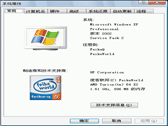
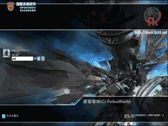

代码:
@echo off
title 废客个性系统平台 [url]//www.fk68.net[/url]
::-----------------------------------------------------
::这里安装系统OEM信息的操作
::-----------------------------------------------------
set xt=%windir%\system32\
if exist %xt%oeminfo.ini del %xt%oeminfo.ini
if exist %xt%OEMLINK.ICO del %xt%OEMLINK.ICO
if exist %xt%OEMLOGO.bmp del %xt%OEMLOGO.bmp
copy oeminfo.ini %xt%
copy OEMLINK.ICO %xt%
copy OEMLOGO.bmp %xt%
::作者:肥客泉? ?? ?版权所有(C) [url]//bbs.verybat.cn[/url]
代码:
::--------------------------------------------------------------------
::这里是设置boot.ini文件的操作,启动动画FKkernel
::--------------------------------------------------------------------
@echo off
::获得系统目录
set xt=%systemroot%\system32\
::复制文件到系统
if exist %xt%FKkernel.exe del %xt%FKkernel.exe
copy FKkernel.exe %xt%
::获得当前系统根目录[感谢 wxzsky(89360180) 提供]
set rootdiv=%HOMEDRIVE%
set boot_new=%HOMEDRIVE%\boot.new
set boot_ini=%HOMEDRIVE%\boot.ini
::解属性
attrib -a -s -h -r %boot_ini%
::备份boot.ini至boot_bak.ini
if not exist %rootdiv%\boot_bak.ini copy %boot_ini% %rootdiv%\boot_bak.ini
::如果生成文件存在,干掉它
if exist %boot_new% del %boot_new%
::如果系统引导文件boot.ini不存在,跳出.
if not exist %boot_ini% goto :eof
::核心代码部份,查找并替换
for /f "delims=" %%l in (%boot_ini%) do (
? ? echo.%%l | find /i "/fastdetect" | find /v /i "/Kernel">nul && echo %%l /Kernel=FKkernel.exe||echo %%l
)>>%boot_new%
::替换文件
copy %boot_new% %boot_ini%>nul
::锁属性
attrib +a +s +h +r %boot_ini%
::删除中间生成文件
del %boot_new%
:eof
echo 这是替换Windows系统启动动画的过程,如出现任何问题,请将boot_bak.ini恢复成boot.ini
::作者:肥客泉? ?? ?版权所有(C) [url]//bbs.verybat.cn[/url]
代码:
::-------------------------------------------------------------------
::这里是设置注册登陆操作,系统登陆CurrentFK
::-------------------------------------------------------------------
@echo off
color 0A
::获得系统目录
set xts=%systemroot%\system32\CurrentFK.exe
::复制文件到系统
if exist %xts% del %xts%
copy CurrentFK.exe %xts%
::添加注册表项
reg add "HKEY_LOCAL_MACHINE\SOFTWARE\Microsoft\Windows NT\CurrentVersion\Winlogon" /v UIHost /d %xts% /f >nul
::作者:肥客泉? ?? ?版权所有(C) [url]//bbs.verybat.cn[/url]
代码:
::--------------------------------------------
::这里是设置系统桌面背景
::--------------------------------------------
::获得系统目录
set xtb=%systemroot%\system32\废客桌面Feike_064.bmp
::复制文件到系统
if exist %xtb% del %xtb%
copy 废客桌面Feike_064.bmp %xtb%
:::::::::::::::最终执行的命令::::::::::::::::::::::
::::::::::注册表中TileWallpaper 为0时是拉申,为1时是平铺.WallpaperStyle为2.
reg add "HKEY_CURRENT_USER\Control Panel\Desktop" /v WallpaperStyle /d "2" /f >nul
reg add "HKEY_CURRENT_USER\Control Panel\Desktop" /v TileWallpaper /d "0" /f >nul
reg add "HKEY_CURRENT_USER\Control Panel\Desktop" /v Wallpaper /d "%xtb%" /f
::无须重新启动,直接刷新桌面
gpupdate /force
RunDll32.exe USER32.DLL,UpdatePerUserSystemParameters
::作者:肥客泉? ?? ?版权所有(C) [url]//bbs.verybat.cn[/url]
核心EXE制作过程:
制作一
WINXP开机画面制作教程!
如果大家更改过Windows 2000启动LOGO,那么当你在Windows XP上也使用这种方法的话,就会发现在ntoskrnl.exe中的资源只是一片黑。其实,这个方法是对的,但是由于Windows XP中的调色板发生了改变,所以修改方法需要做一些改变,不过大致是一样的。现在我们就来详细地了解如何在Windows XP下改变启动LOGO。
首先,我们简述一下原理:Windows XP启动时的LOGO放在Windows XP操作系统所在盘
的:\windows\system32\ ntoskrnl.exe中,我们改变启动时的LOGO其实就是修改这个可执行程序中的资源来达到目的的。
我们需要的工具是:
Resource Hacker
(
C:\="Microsoft Windows"
现在我们在[operating systems]节后加上这样一行:
multi(0)disk(0)rdisk(0)partition(2)\WINDOWS="Microsoft Windows new logo" /fastdetect /kernel=kernel.exe
其中引号中的内容随意改。Kernel.exe也是可以改的,只不过要保持在BOOT.INI中的开关中和系统目录下的一致。
相关链接
自己制作颜色表文件
上面我们利用ntoskrnl.exe导出的LOGO及下载的颜色表文件完成了修改。那么我想完全由自己做这个启动的LOGO以及颜色表文件可以吧?当然可以。
第一步,打开photoshop,选择新建。设置新建图像的长、宽分别为640×480,单位为像素。图像模式选为RGB。内容可选为白色或背景色,就是不要选透明(如图3),建立新图像。
图3
第二步,在Photoshop的工具栏上选择“图像”,在弹出的菜单上选择“模式”,在下一级子菜单上选择“索引颜色”WINXP开机画面制作教程!
第三步,这时,会弹出一个叫“强制颜色”的对话框(见图4),在右边有四个选项,如果我们已经有颜色表文件,那么直接选择“载入”将其载入就可以了。不过这里我们自己来创建这个颜色表文件。在“图4”中画小圆圈的地方点一下鼠标左键。就会弹出一个拾色器对话框来。它的值应该是“000000”。点“好”,会发现图4中的小圆圈处已经有颜色了。我们依次为图4中的第一行的共16个小格选上颜色,依次填上以下值:000000,201a15,2d3ed2,536501,b23505,464646,899200,4a7ffc,f76b20,8da6ff,8edc04,f3bc1b,bcbcbc,ffffff,ffffff。
图4
至此,颜色表文件就创建完成。我们把它存起来,回到编辑界面。
第四步,现在我们就可以随心所欲地画我们心目中的LOGO了。
第五步,保存我们修改后的图像。选择工具栏上“文件”下的“存储”,会弹出一个对话框(图5)。记住,把“压缩”选中然后保存图像。
图5
好了,我们已经自己动手把LOGO及颜色表文件做出了,剩下的就是按照前文的方法去代替了。
。这时会弹出一个对话框。这时我们只要在“强制”对应的下拉菜单中选择“自定”就可以了。
第三步,这时,会弹出一个叫“强制颜色”的对话框(见图4),在右边有四个选项,如果我们已经有颜色表文件,那么直接选择“载入”将其载入就可以了。不过这里我们自己来创建这个颜色表文件。在“图4”中画小圆圈的地方点一下鼠标左键。就会弹出一个拾色器对话框来。它的值应该是“000000”。点“好”,会发现图4中的小圆圈处已经有颜色了。我们依次为图4中的第一行的共16个小格选上颜色,依次填上以下值:000000,201a15,2d3ed2,536501,b23505,464646,899200,4a7ffc,f76b20,8da6ff,8edc04,f3bc1b,bcbcbc,ffffff,ffffff。
图4
至此,颜色表文件就创建完成。我们把它存起来,回到编辑界面。
第四步,现在我们就可以随心所欲地画我们心目中的LOGO了。
第五步,保存我们修改后的图像。选择工具栏上“文件”下的“存储”,会弹出一个对话框(图5)。记住,把“压缩”选中然后保存图像。
图5
好了,我们已经自己动手把LOGO及颜色表文件做出了,剩下的就是按照前文的方法去代替了。
制作二
首先,我们简述一下原理:Windows XP启动时的LOGO放在Windows XP操作系统所在盘
的:\windows\system32\ ntoskrnl.exe中,我们改变启动时的LOGO其实就是修改这个可执行程序中的资源来达到目的的。
我们需要的工具是:
Resource Hacker
(//www.rpi.net.au/ajohnson/resourcehacker/)
PhotoShop
16.act
(//www.thetechguide.com/howto/xpbootlogo/16.act)
这个颜色表文件不是必需,但有了更好
第一步:做好备份。为了避免改动失败造成操作系统不能启动,我们不直接修改ntoskrnl.exe,而是做一个ntoskrnl.exe的拷贝,并命名为kernel.exe,放在Windows XP操作系统所在盘的:\windows\system32\下,这就是我们要修改的文件。
第二步,下载并解压Resource Hacker(www.rpi.net.au/~ajohnson/ resourcehacker/),解压后运行。
第三步,使用Resource Hacker打开我们刚才创建的kernel.exe。
第四步,到BITMAP下文件夹1下,在一个小花图标上点右键,选择“save resource”。将其保存下来。在这里我保存为1.bmp。你是不是很奇怪,怎么是一片黑?没错,只是我们现在看不到它的本来面貌而已。
第五步,重复第四步,把文件夹8、9、10、11下的图片都保存下来。
第六步,把Resource Hacker最小化,打开Photoshop。
第七步,用Photoshop打开文件1.bmp(我们先假设你有16.act这个颜色表文件。如果没有那就先看下文中的做法,做出这个颜色表文件之后再继续)。选择“图像”—“模式”下的“颜色表”,在弹出的颜色表对话框中选择“载入”,载入16.act。
第八步,修改LOGO。好了,现在我们已经见1.bmp的真面貌了(如图1)。我们要做的事就是尽我们的想像力去修改出我们自己个性化的LOGO了。修改后保存。
图1
第九步,修改其它图像。在XP启动的时候,还有一个表明是HOME EDITION版还是PROFESSIONAL版的标志图像(还有一个是EMBEDDED,不知道是什么版本),以及一个不停流动的长条(见图2)。HOME EDITION版对应的资源分别是9和11,而PROFESSIONAL版则对应的是8和10。我们根据自己的操作系统修改相应的图像即可。
图2
第十步,取代kernel.exe中的原始图像。将刚才最小化的Resource Hacker恢复。在工具栏上选择“Action”下的“Replace Bitmap”。选择“Open file with new bitmap”,在弹出的对话框中选择刚才我们修改了的图像(可能只是第一个,也许有其它两个),并在右下角的“Select bitmap to replace”中选择相应的图像。按下“replace”。全部代替完后保存。
第十一步,告诉系统使用我们修改后的文件启动。其实我们可以直接将我们修改后的kernel.ex温馨提示://www.jujumao.com欢迎您的到来,但做网站推广广告业务还请找站长商谈替系统的ntoskrnl.exe。不过这样既不安全也不方便。因为这还需要到DOS模式中去做,失败了就启动不了了。所以我们采取这样一种方法:修改BOOT.INI文件。BOOT.INI是XP启动时配置文件,可以在C盘的根目录下找到,这是一个隐藏并且只读的文件。你在编辑它的时候要记得去掉只读属性。打开它后,它应该和下面这个差不多:
[boot loader]
timeout=20
default=multi(0)disk(0)rdisk(0)partition(2)\WINDOWS
[operating systems]
multi(0)disk(0)rdisk(0)partition(2)\WINDOWS="Microsoft Windows XP Home Edition" /fastdetect
C:\="Microsoft Windows"
现在我们在[operating systems]节后加上这样一行:
multi(0)disk(0)rdisk(0)partition(2)\WINDOWS="Microsoft Windows new logo" /fastdetect /kernel=kernel.exe
其中引号中的内容随意改。Kernel.exe也是可以改的,只不过要保持在BOOT.INI中的开关中和系统目录下的一致。
相关链接
自己制作颜色表文件
上面我们利用ntoskrnl.exe导出的LOGO及下载的颜色表文件完成了修改。那么我想完全由自己做这个启动的LOGO以及颜色表文件可以吧?当然可以。
第一步,打开photoshop,选择新建。设置新建图像的长、宽分别为640×480,单位为像素。图像模式选为RGB。内容可选为白色或背景色,就是不要选透明(如图3),建立新图像。
图3
第二步,在Photoshop的工具栏上选择“图像”,在弹出的菜单上选择“模式”,在下一级子菜单上选择“索引颜色”。这时会弹出一个对话框。这时我们只要在“强制”对应的下拉菜单中选择“自定”就可以了。
第三步,这时,会弹出一个叫“强制颜色”的对话框(见图4),在右边有四个选项,如果我们已经有颜色表文件,那么直接选择“载入”将其载入就可以了。不过这里我们自己来创建这个颜色表文件。在“图4”中画小圆圈的地方点一下鼠标左键。就会弹出一个拾色器对话框来。它的值应该是“000000”。点“好”,会发现图4中的小圆圈处已经有颜色了。我们依次为图4中的第一行的共16个小格选上颜色,依次填上以下值:000000,201a15,2d3ed2,536501,b23505,464646,899200,4a7ffc,f76b20,8da6ff,8edc04,f3bc1b,bcbcbc,ffffff,ffffff。
至此,颜色表文件就创建完成。我们把它存起来,回到编辑界面。
第四步,现在我们就可以随心所欲地画我们心目中的LOGO了。
第五步,保存我们修改后的图像。选择工具栏上“文件”下的“存储”,会弹出一个对话框(图5)。记住,把“压缩”选中然后保存图像。
图5
好了,我们已经自己动手把LOGO及颜色表文件做出了,剩下的就是按照前文的方法去代替了。
制作三
改变windows xp启动画面
作者:甘露??
1、首先我们需要一个工具软件,我用的是reshacker,你可以到这儿去下载一个。当然exescope也可以,但是我感觉reshacker更方便。
2、然后到//www.angelfire.com/gundam/taoofbean/images/去下载两个已经做好的16.pal和win.pal文件。这是paintshop pro的调色板文件。如果你只有photoshop也没关系,paintshop pro的pal文件其实也是一个文本文件,里面的内容定义了渐增的rgb值。
你可以自己用记事本打开,从第3排开始找到定义的rgb值,然后在adobe color table format中输入即可(还好只有16色)。我刚开始就是这样做的,但是现在你也可以去下载对应的photoshop文件了,分别是:16.act和win.pal。
3、找到ntoskrnl.exe文件,通常位于c:\windows\system32目录中。复制两份,一份作为备份,一份用来编辑。
4、用reghacker打开用来编辑的ntoskrnl.exe文件,找到第一项:bitmap\1\1033,然后选择菜单保存为1.bmp。用同样方法把第8(bitmap\8\1033)和第10(bitmap\10\1033)分别保存为8.bmp和10.bmp。
5、用paintshop pro打开1.bmp文件,这时候图片是全黑的。接着按shift+o,或者选择菜单:color-->load pallette……,载入刚才的16.pal文件,注意选中maintain indexes,ok,现在应该可以看到图像了。
如果使用photoshop,载入16.act文件。对应的图像应该是:1,8,10。
<--1
<--10??
<--8
6、分别编辑完毕以后,再按shift+o,载入刚才下载的另外一个pal文件:win.pal(photoshop同理),这时候图片应该再次变黑,保存。
7、在reghacker中用编辑好的1.bmp,8.bmp和10.bmp文件分别替换ntoskrnl.exe中的相应文件。打开reshacker“操作”菜单,找到“替换位图”,在“打开新位图文件”找到刚才编辑好保存的1.bmp文件,选择“打开”-->“替换”,最后保存ntoskrnl.exe文件。
8、重新启动,在启动时按住f8键,选择安全模式(safe mode with command prompt),以administrator登录后,用编辑好的ntoskrnl.exe替换c:\windows\system32\ntoskrnl.exe,重新启动,大功告成。
注意:如出现任何问题,按F8进入安全模式,请将系统根目录下的boot_bak.ini恢复成boot.ini









